来源:www.uzhushou.cn 时间:2014-08-29 09:53
最近有个别用户反映说thinkpad笔记本无法使用u盘启动进入到u助手的主菜单界面,且每次选择u盘按下回车键后又跳到选择启动设备位置,那么当遇到这种情况该如何来解决?下面小编教大家thinkpad笔记本uefi不能启动解决方法。
1.首先我们打开thinkpad笔记本,在看到开机启动画面后按下快捷键f1进入到bios设置,然后通过左右方向键将光标移动至“Security”菜单选项,随后使用上下方向键将其光标移动至下方的“Secure Boot”选项按下回车键;如下图所示:
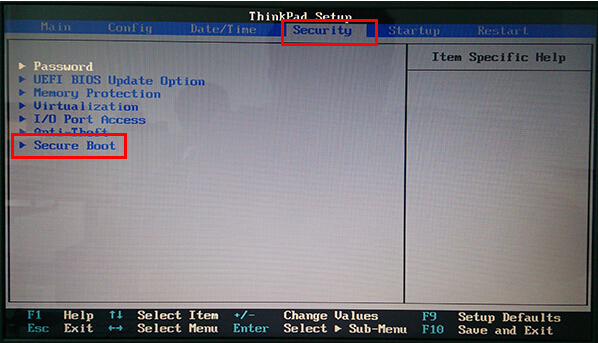
2.按下回车键后我们可以在窗口中找到“Secure Boot”选项,然后通过上下方向键移动至“Secure Boot”选项按下回车键,我们可以看到出现“Disable”和“Enabled”两个选项,我们选择“Disable”选项按下回车键;如下图所示:
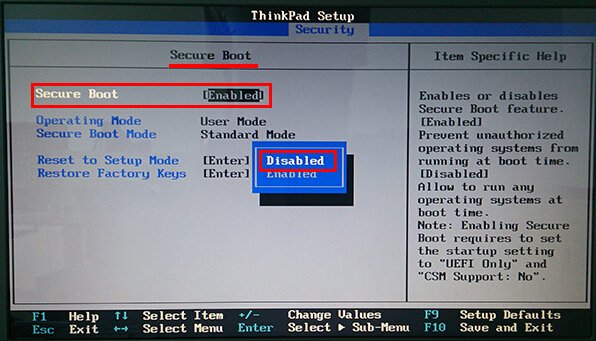
3.按下回车键后我们可以发现原本的“Enabled”选项变为“Disable”选项;如下图所示:
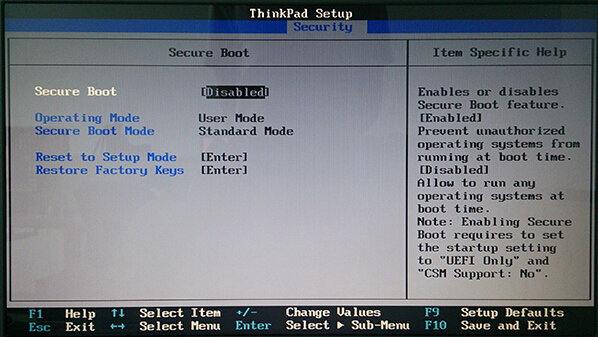
4.接着再次通过左右方向键将光标移动至“Startup”菜单选项,然后使用上下方向键将光标移动至“UEFI/Legacy Boot”选项按下回车键,在弹出的窗口中我们选择“Both”选项,按下回车键确认;如下图所示:
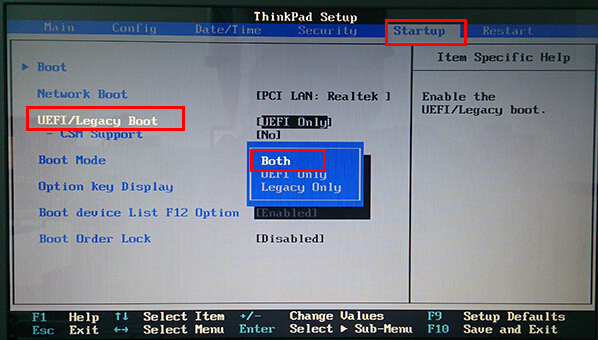
5.然后通过上下方向键将光标移动至“UEFI/Legacy Boot Priority”选项按下回车键,在弹出的窗口中选择“Legacy First”选项,按下回车键确定;如下图所示:
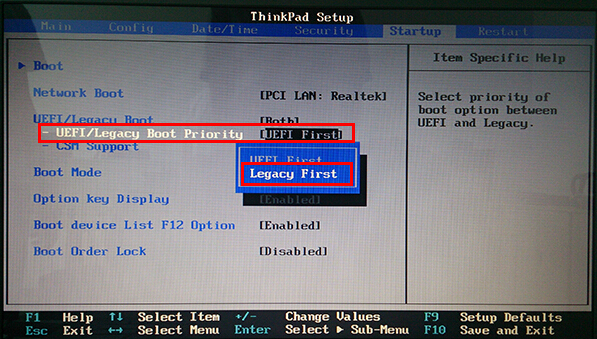
6.上面步骤操作完成后可发现原本的“uefi First”选项变为“Legacy First”选项;如下图所示:
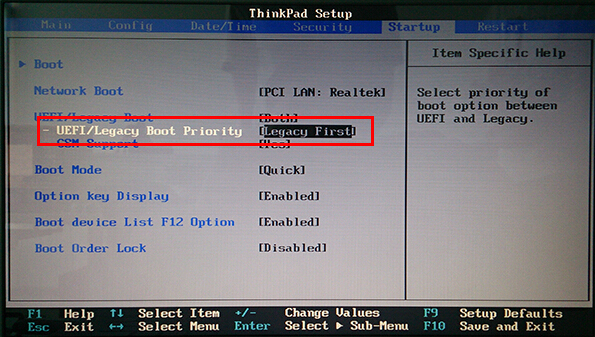
最后我们按下f10进行保存设置然后重启系统thinkpad笔记本uefi不能启动问题就能够解决了。
责任编辑:u助手:http://www.uzhushou.cn